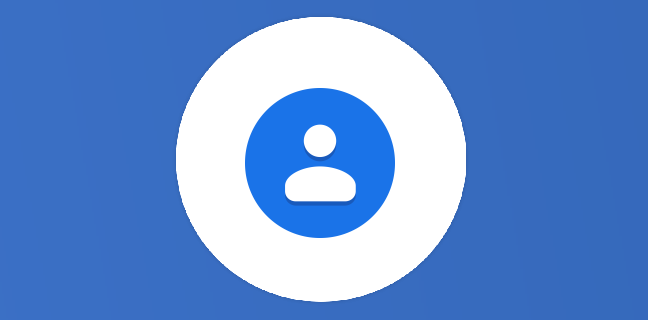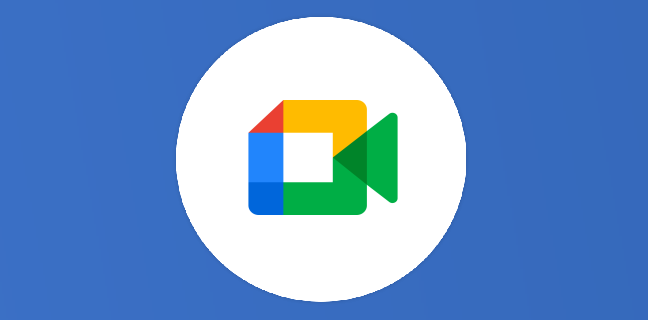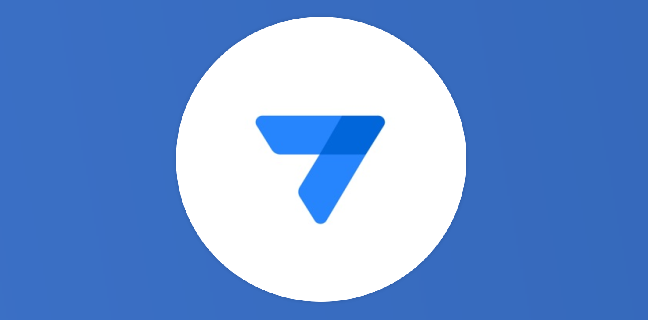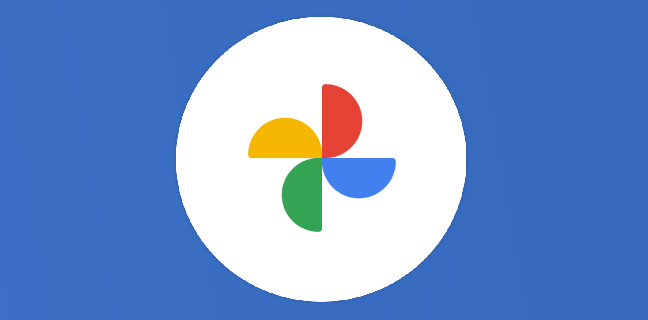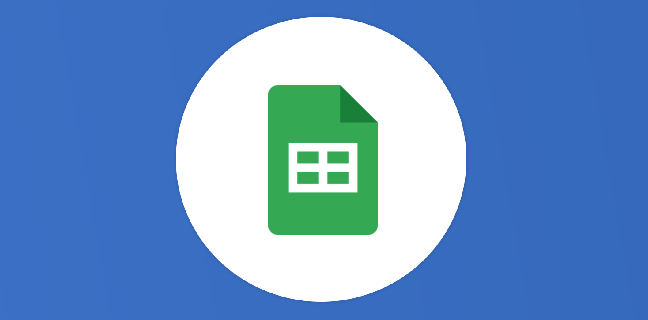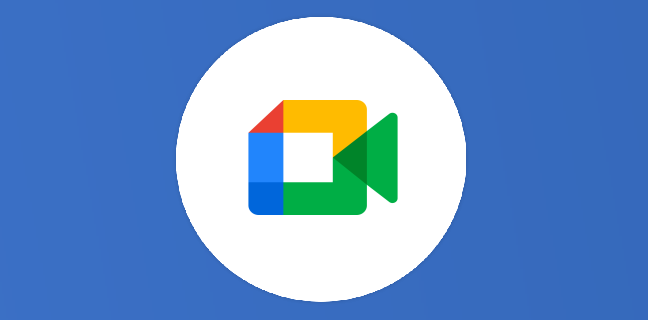Générez des graphiques entièrement modifiables à l’aide de Gemini dans Google Sheets
Plus tôt cette année, Google a introduit la fonctionnalité Gemini permettant de fournir des analyses et de générer des graphiques à partir de vos données dans Google Sheets. À l’époque, les graphiques générés ne pouvaient […]

Ce que vous allez découvrir
- Générer des graphiques dynamiques avec Gemini dans Google Sheets
Générez des graphiques entièrement modifiables à l’aide de Gemini dans Google Sheets

Plus tôt cette année, Google a introduit la fonctionnalité Gemini permettant de fournir des analyses et de générer des graphiques à partir de vos données dans Google Sheets.
À l’époque, les graphiques générés ne pouvaient être insérés que sous forme d’images statiques dans les cellules d’une feuille de calcul.
Générer des graphiques dynamiques avec Gemini dans Google Sheets
Désormais, Gemini peut produire des graphiques entièrement modifiables qui se régénèrent si les données de la feuille de calcul changent.
Pour créer un graphique, cliquez sur Gemini dans Sheets et saisissez une invite, par exemple : « Créer un graphique avec la date sur l’axe des abscisses et le total sur l’axe des ordonnées ». Gemini générera un graphique dans le panneau latéral de Sheets. Une fois inséré, il apparaîtra dans un nouvel onglet. Vous pourrez alors modifier tous les aspects du graphique, y compris le titre, les couleurs, etc.
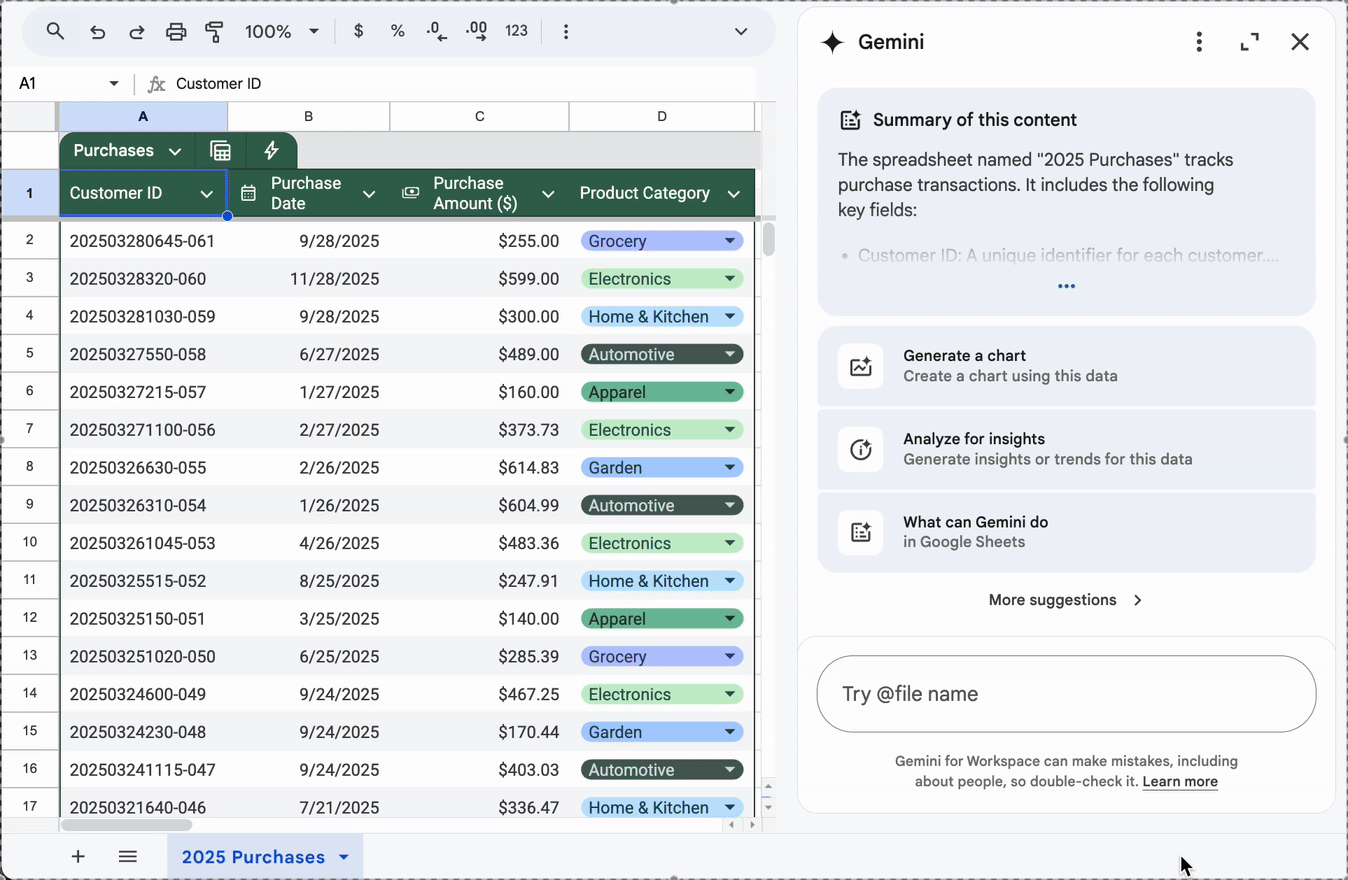
Cette fonctionnalité permet aux utilisateurs de générer des graphiques modifiables avec Gemini dans Sheets. Par exemple :
- Un responsable marketing analysant les performances d’une campagne peut demander : « Créer un graphique à barres montrant les performances d’une campagne par marché. »
- Un propriétaire de petite entreprise qui gère ses flux de trésorerie peut demander : « Créez un graphique linéaire avec mes projets annuels chaque mois cette année. »
- Un analyste financier qui étudie les tendances des stocks peut demander « créer un graphique à secteurs montrant la répartition du montant des stocks de l’année écoulée ».
Détails supplémentaires
- Les graphiques générés sont liés aux données du nouvel onglet, et non aux données initialement analysées. Toute modification des données du graphique doit être effectuée dans le nouvel onglet.
- Pour des résultats plus précis, assurez-vous que vos données sont dans un format cohérent, avec des en-têtes clairs et aucune valeur manquante.
- Lorsque vous demandez à Gemini dans Sheets d’analyser vos données, soyez aussi précis que possible dans vos invites pour vous assurer que Gemini comprend votre demande.
- Pour une analyse complexe, les performances de Gemini in Sheets sont plus cohérentes dans les fichiers de moins d’un million de cellules.
- Pour certains types de graphiques, Gemini dans Sheets peut encore générer des graphiques sous forme d’images. Les graphiques image ne sont pas directement modifiables ni liés aux données de votre feuille ; ils ne seront donc pas mis à jour automatiquement si vos données changent.
Rythme de déploiement
Domaines de publication rapide et de publication planifiée : déploiement complet (1 à 3 jours pour la visibilité des fonctionnalités) à partir du 9 juin 2025

C’est la fin de cet article ! Si vous souhaitez avoir plus d’informations sur les outils Google et sur l’IA, restez connectés pour en savoir plus !
Si vous souhaitez développer un projet avec notre équipe de développeurs de choc, contactez-nous via ce formulaire.
Numericoach dispose d’une offre packagée pour les licences Google Workspace, unique en France.
À bientôt !
Besoin d'un peu plus d'aide sur Sheets ?
Des formateurs sont disponibles toute l'année pour vous accompagner et optimiser votre utilisation de Sheets, que ce soit pour votre entreprise ou pour vos besoins personnels !
Découvrir nos formations Sheets
- Articles connexes
- Plus de l'auteur

 Sheets
Sheets  Agenda
Agenda  Forms
Forms  Apps Script
Apps Script  Gmail
Gmail  Chat
Chat  Meet
Meet  Contacts
Contacts  Chrome
Chrome  Sites
Sites  Looker Studio
Looker Studio  Slides
Slides  Docs
Docs  Drive
Drive  AppSheet
AppSheet  Admin Workspace
Admin Workspace 
 Android
Android  Chromebook
Chromebook  Equipements Google
Equipements Google  Google Cloud Platform
Google Cloud Platform  Google Photos
Google Photos  Maps
Maps  Youtube
Youtube